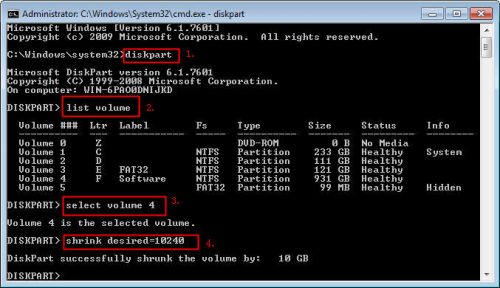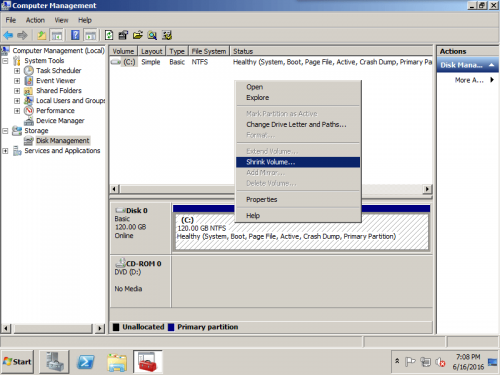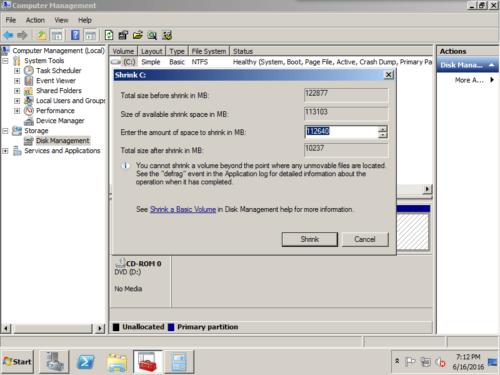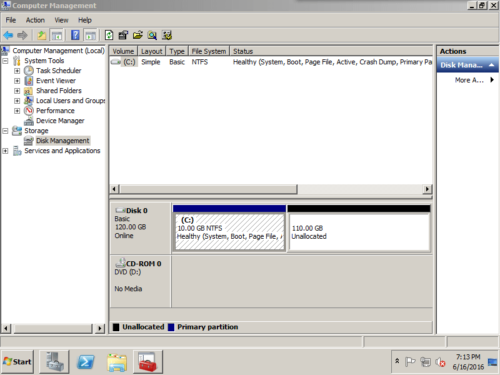¿Cómo reducir el volumen en la plataforma Windows?
Muchas personas no saben cómo crear particiones (también llamadas volumen o unidad) e instalar Windows de nuevo, por lo que pueden instalar Windows en todo el disco, es decir, solo una partición creada después de la instalación. Algunas computadoras personales crearon una gran unidad de datos desde la configuración de fábrica. Sabemos que la mejor estrategia para usar un disco duro es dividirlo en varios volúmenes pequeños: uno para el sistema operativo, uno para las aplicaciones, uno para los datos, uno para la copia de seguridad, etc. No será un problema si sabe cómo reducir el tamaño gran volumen. En este artículo, daré una introducción detallada sobre cómo reducir el volumen en Windows Server 2016/2012/2008/2003 y Windows 10/8/7 / Vista / XP.
- Reducir el volumen mediante el comando diskpart
DiskPart es un intérprete de herramienta de línea de comandos en modo texto que permite la configuración y administración de objetos de almacenamiento como discos, particiones o volúmenes desde un script, sesión remota o entrada directa desde un símbolo del sistema.
No hay función GUI en Windows Server 2003 y XP Consola de administración de discos, la única utilidad integrada de Windows para reducir la partición es el comando Diskpart.
Cómo reducir la partición con diskpart
Prensa Windows y R en el teclado, escriba "cmd"Y presione Participar para abrir la línea de comandos.
- Tipo "diskpart"Y presione Participar para ejecutar esta utilidad
- Tipo de Propiedad volumen lista.
- Tipo de Propiedad seleccionar volumen n (n es el número) para seleccionar el volumen que desea reducir.
- Tipo de Propiedad encogimiento deseado = tamaño para reducir el volumen seleccionado. (el tamaño está en megabytes MB)
Limitaciones de la reducción del volumen con diskpart
- El volumen del sistema (unidad C) no se puede reducir.
- Funciona por línea de comandos y es difícil de usar para muchos usuarios.
- Las operaciones incorrectas no se pueden deshacer.
- Detenga la PC o el servidor durante mucho tiempo.
- Reducir el volumen en Administración de discos
En Windows Vista y versiones posteriores, incluidas Windows 7/8 / 8.1 y Server 2016/2012/2008 (R2), Microsoft proporciona la función de reducción de volumen de GUI para reducir el tamaño de la partición, por lo que es mucho más fácil de operar.
¿Cómo reducir la partición en Administración de discos?
Paso 1: Prensa "Windows y R"En el teclado, escriba"compmgmt.msc”Para abrir la consola de administración de discos. Haga clic derecho en la partición y seleccione "Reducir volumen".
Paso 2: En la ventana emergente, escriba el valor cuánto espacio libre se debe reducir de la unidad C. (o cualquier unidad que quieras reducir)
Paso 3: Haga clic en “Encogimiento“, La unidad C original de 120 GB se redujo a 10 GB.
Limitaciones de la contracción del volumen en DM
- Cuando reduce una partición, los archivos inamovibles (por ejemplo, el archivo de paginación o el área de almacenamiento de instantáneas) no se reubican automáticamente y no puede disminuir el espacio asignado más allá del punto donde se encuentran los archivos inamovibles. Esta es la razón por la que no puede reducir una gran cantidad de espacio libre.
- Cuando reduce una partición, el espacio no asignado solo se puede crear detrás de ella.
- El espacio no asignado reducido de una partición solo se puede usar para crear nuevas particiones, no se puede usar para extender otra.
- Reducir el volumen con software de terceros
En comparación con el comando diskpart incorporado de Windows o la Administración de discos, el software de terceros es mucho más potente.